
修改域名的DNS解析记录,需要在您的域名DNS服务商的系统中进行修改。本文档以阿里云DNS控制台为例,介绍如何修改DNS解析记录。
当您为一键HTTPS服务添加站点并配置证书,并且站点的访问状态和证书状态正常时,一键HTTPS控制台会显示该站点的专用CNAME地址。您需要使用CNAME地址更新站点域名的CNAME解析记录值,将站点的web请求转发给一键HTTPS服务,完成对站点一键HTTPS服务的访问。
脚步
您可以参考以下步骤修改DNS解析记录:
2、找到需要修改DNS解析记录的域名,点击右侧操作栏中的检测。
3、在访问检测页面点击配置。
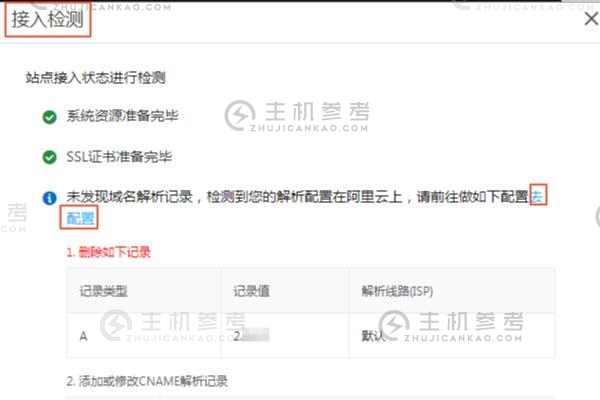
4、在云数据库DNS控制台解析设置页面选择需要操作的主机记录,点击右侧操作栏中的修改。

域名的主机记录说明如下,以域名vps.caogenba.com.com为例。
www:用于精确匹配以 www 开头的域名,例如 vps.caogenba.com。
@:用于匹配根域名vps.caogenba.com.com。
*:用于匹配通用域名,包括根域名和所有子域名,如blog.vps.caogenba.com.com、vps.caogenba.com、vps.caogenba.com.com等。
5、在“修改记录”对话框中,完成以下操作。
记录类型:将记录类型更改为 CNAME 类型。
记录值:将一键HTTPS控制台域名管理>访问检测页面复制的CNAME记录值复制到记录值输入框中。
其他设置保持不变。TTL 值一般建议设置为 10 分钟。TTL值越大,DNS记录的同步更新越慢。
关于修改解析记录:
对于同一主机记录,只能填写一个 CNAME 解析记录值。需要修改为一键HTTPS域名的CNAME记录值。
不同的 DNS 解析记录类型之间存在冲突。例如,CNAME 记录与同一主机记录的 A 记录、MX 记录、TXT 记录等其他记录发生冲突。在无法直接修改记录类型的情况下,可以在添加新的 CNAME 记录之前删除其他冲突的记录。
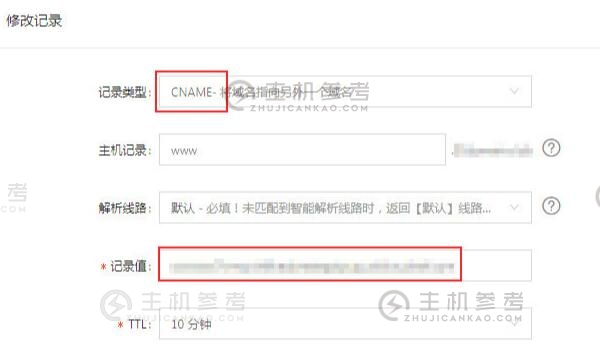
6、点击确定完成DNS配置,等待DNS解析记录生效。
7、(可选)验证 DNS 配置。您可以ping网站域名,确认DNS配置是否生效。
注意 由于DNS解析记录需要一定的时间才能生效,如果验证失败,您可以等待10分钟再检查一次。
8、检查 DNS 解析状态。
返回 SSL 证书控制台一键式 HTTPS 页面。
单击站点域名右侧操作栏中的检测。
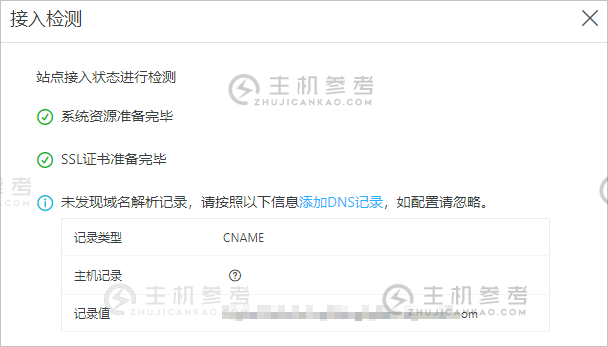
 草根吧VPS_最新VPS信息参考
草根吧VPS_最新VPS信息参考